Halo Sobat AndroidPonsel! Pernahkah kamu berpikir bahwa emulator Android di PC bisa jadi lebih dari sekadar alat untuk memainkan game favoritmu? Mari kita selami dunia Bluestacks Emulator, sebuah platform serbaguna yang meredefinisi batasan antara smartphone dan PC.
Bayangkan dunia di mana produktivitas dan hiburan bersatu, membuka pintu ke kemungkinan-kemungkinan baru yang menarik dan efisien.
Dari mengelola tugas harianmu dengan aplikasi Android favorit di layar besar hingga mengakses hiburan tanpa batas dengan kenyamanan yang tidak terbayangkan sebelumnya.
Artikel ini bukan hanya tentang bagaimana Bluestacks mengubah cara kita bermain game, tapi juga tentang bagaimana ia mengubah cara kita menjalani kehidupan digital kita sehari-hari.
Mengenal BlueStacks Emulator
Bluestacks Emulator adalah sebuah software revolusioner yang memungkinkan pengguna untuk menjalankan aplikasi dan game Android langsung di komputer atau laptop. Ini seperti membawa seluruh ekosistem Android ke dalam PC-mu!.
Dikembangkan dengan teknologi canggih, Bluestacks menawarkan pengalaman seamless yang mengintegrasikan kelebihan dari kedua dunia: fleksibilitas aplikasi mobile dengan kekuatan dan kenyamanan penggunaan komputer.
Dengan Bluestacks, kamu bisa menjalankan aplikasi favoritmu, bermain game terpopuler, atau bahkan melakukan multitasking dengan lebih mudah dan lancar.
Bluestacks juga dilengkapi dengan berbagai fitur canggih seperti keymapping untuk mengontrol permainan dengan lebih presisi, dukungan untuk multiple instances yang memungkinkan menjalankan beberapa aplikasi atau game secara bersamaan, dan bahkan kemampuan untuk melakukan streaming langsung ke platform seperti Twitch atau YouTube.
Aplikasi ini dirancang untuk memberikan performa yang optimal dengan memanfaatkan sumber daya hardware komputer, seperti prosesor yang lebih kuat dan ruang penyimpanan yang lebih besar.
Dengan dukungan untuk berbagai konfigurasi dan spesifikasi sistem, Bluestacks menjadi pilihan Emulator Android populer bagi para gamer, developer, dan pengguna umum yang ingin menikmati pengalaman Android di layar yang lebih besar dengan kemudahan akses dan kontrol yang lebih baik.
Mari kita jelajahi lebih lanjut tentang bagaimana Bluestacks dapat membantu meningkatkan produktivitasmu sekaligus memberikan hiburan yang tak terhingga!
Bluestacks: Bukan Hanya tentang Gaming
Tidak semua orang tahu bahwa emulator Android memiliki fungsi lain selain untuk bermain game, beberapa hal lain untuk kebutuhan yang mengedukasi juga bisa menggunakan emulator seperti pendidikan dan juga hiburan.
Berikut adalah beberapa hal yang perlu sobat ketahui dari Bluestacks yang bukan hanya asik digunakan untuk bermain ga,e.
Bluestacks untuk Produktivitas
Dengan emulator Bluestacks, sobat akan lebih produktif dan efisien, karena bisa mengakses aplikasi Android di PC tanpa ribet.
Misal, Bluestacks memungkinkan kita menggunakan berbagai aplikasi Android langsung di PC, seperti Evernote atau Google Keep yang bisa membantu dalam catatan dan pengaturan tugas.
Produktivitas lain yang akan meningkat adalah kemampuan multitasking yang lebih lancar. Dengan Bluestacks, kamu bisa menjalankan aplikasi chat seperti WhatsApp sambil bekerja di aplikasi lainnya di PC. Ini membuat komunikasi lebih efisien tanpa harus bergantian antara smartphone dan PC.
Bluestacks untuk Hiburan
Tidak hanya digunakan untuk bermain game, Bluestacks juga bisa digunakan untuk menjalankan aplikasi streaming seperti Netflix atau Spotify. Bayangkan menikmati serial favorit dengan layar yang lebih besar!
Dan menariknya lagi, Untuk Sobat yang hobi fotografi atau editing video, Bluestacks menyediakan akses ke aplikasi seperti Lightroom Mobile atau VSCO yang biasanya hanya ada di smartphone.
Spesifikasi Minimal untuk Menjalankan Bluestacks Emulator
Untuk menjalankan Bluestacks dengan lancar, ada beberapa spesifikasi minimal yang perlu dipenuhi oleh komputer atau laptop Sobat. Inilah rincian spesifikasi yang dianjurkan:
- Sistem Operasi: Microsoft Windows 7 atau lebih tinggi, atau Mac OS X 10.12 (Sierra) dan lebih tinggi.
- Prosesor: Intel atau AMD Processor.
- RAM: Minimal 4GB. Penting untuk diingat bahwa memiliki ruang disk yang lebih besar tidak dapat menggantikan kebutuhan akan RAM.
- Penyimpanan: Setidaknya 5GB ruang disk bebas.
- Hak Akses: Pengguna harus memiliki hak akses sebagai Administrator pada PC mereka.
- Driver Grafis: Driver grafis harus terbaru, baik dari Microsoft atau dari vendor chipset.
Sementara ini adalah spesifikasi minimal, pengalaman penggunaan yang lebih mulus dan performa yang lebih baik dapat diperoleh dengan spesifikasi yang lebih tinggi.
Misalnya, RAM 8GB atau lebih, dan SSD (Solid State Drive) akan memberikan peningkatan performa yang signifikan. Selain itu, mengaktifkan Virtualisasi di BIOS juga dapat membantu meningkatkan kinerja Bluestacks secara keseluruhan.
Tips dan Trik Mengoptimalkan Bluestacks
Untuk mendapatkan pengalaman yang optimal ketika menggunakan emulator, tentu saja sobat wajib mengetahui cara setting dan costumisasinya.
Sobat wajib mempelajari settingan di Bluestacks untuk mendapatkan performa terbaik sesuai kebutuhan, karena emulator ini bisa diatur dari segi alokasi RAM dan CPU agar lebih efisien dalam penggunaan.
Berikut ini adalah tips dan trik untuk mengoptimalkan penggunaan Bluestacks Emulator agar lebih optimal:
1. Mengatur Alokasi RAM dan CPU
Seperti yang dijelaskan, Sobat bisa mengatur alokasi RAM dan CPU dengan mudah. Berikut adalah langkah-langkahnya:
- Buka Bluestacks dan pergi ke ‘Settings‘ atau ‘Pengaturan’.
- Pilih ‘Engine‘ atau ‘Mesin’.
- Di sini, kamu akan menemukan opsi untuk mengatur jumlah inti CPU dan alokasi RAM.
- Untuk RAM, cobalah mengatur sekitar 50-75% dari total RAM PC-mu. Misal, jika kamu memiliki 4GB RAM, set ke 2GB atau 3GB.
- Untuk CPU, alokasikan inti sesuai dengan yang kamu punya. Jika PC-mu memiliki 4 inti, alokasikan setidaknya 2 inti.
2. Menggunakan Versi Bluestacks yang Lebih Ringan
Bluestacks 5 diklaim lebih ringan dan lebih efisien daripada versi sebelumnya. Pertimbangkan untuk menggunakan versi ini jika kamu mengalami masalah dengan performa.
3. Mengaktifkan Virtualisasi di BIOS
Mengaktifkan fitur virtualisasi di BIOS dapat meningkatkan kinerja Bluestacks secara signifikan.
Cara mengaktifkan virtualisasi berbeda-beda tergantung pada merek dan model motherboard, jadi kamu perlu mengecek manual atau situs web pabrikan untuk instruksi spesifik.
4. Menutup Aplikasi Latar Belakang
Sebelum menjalankan Bluestacks, pastikan untuk menutup aplikasi yang tidak perlu yang mungkin sedang berjalan di latar belakang. Ini akan membantu mengalokasikan lebih banyak sumber daya ke Bluestacks.
5. Mengatur Resolusi dan DPI
- Di dalam ‘Settings‘ Bluestacks, pergi ke bagian ‘Display‘.
- Sesuaikan resolusi dan DPI agar sesuai dengan kebutuhan. Resolusi yang lebih rendah dan DPI yang lebih kecil akan mengkonsumsi lebih sedikit sumber daya.
6. Memperbarui Driver Grafis
Pastikan driver grafis komputer atau laptopmu selalu terupdate. Driver yang usang bisa menyebabkan penurunan performa.
7. Menghindari Penggunaan Fitur Tambahan yang Tidak Perlu
Jika tidak diperlukan, hindari menggunakan fitur seperti mode multi-instance atau fitur canggih lainnya yang dapat menambah beban pada sistem.
Dengan mengikuti langkah-langkah ini, Sobat bisa membuat Bluestacks berjalan lebih efisien, mengurangi beban pada RAM dan CPU, sehingga memberikan pengalaman yang lebih lancar dan menyenangkan.
Fitur Integrasi dengan Perangkat Lain
Perlu diketahui, Bluestacks menawarkan fitur yang memungkinkan kamu untuk menyinkronkan data dan pengaturan antara emulator dan smartphone. Ini sangat berguna, terutama jika kamu sering berpindah antara perangkat mobile dan PC.
Misalnya, jika kamu memainkan game yang sama di ponsel dan di Bluestacks, sinkronisasi ini memastikan bahwa progresmu tetap up-to-date.
Fitur ini juga memudahkan untuk mengakses file yang sama di kedua platform, memastikan kelancaran workflow dan hiburan tanpa hambatan.
Selain itu Bluestacks juga mendukung penggunaan berbagai aksesori eksternal untuk meningkatkan pengalaman penggunaan.
Misalnya, dengan menyambungkan keyboard dan mouse khusus, kamu bisa menikmati kontrol yang lebih akurat dan responsif, terutama saat bermain game atau menggunakan aplikasi yang membutuhkan presisi.
Juga, penggunaan gamepad dapat memberikan kenyamanan dan pengalaman bermain game yang mirip seperti di konsol, menambah dimensi baru pada gameplay di Bluestacks.
Keamanan dan Privasi di Bluestacks
Salah satu prioritas utama Bluestacks adalah keamanan dan privasi penggunanya. Emulator ini dirancang untuk melindungi data pribadi dan informasi sensitif pengguna.
Fitur keamanan termasuk enkripsi data, kebijakan privasi yang ketat, dan penerapan protokol keamanan terbaru.
Bluestacks juga secara berkala memperbarui software-nya untuk menangani kerentanan keamanan dan menjaga lingkungan yang aman bagi penggunanya.
Untuk pengalaman yang aman saat menggunakan Bluestacks, sangat penting untuk selalu mengunduh aplikasi dari sumber yang terpercaya seperti Google Play Store yang terintegrasi dalam Bluestacks.
Hindari mengunduh aplikasi dari sumber yang tidak dikenal yang berpotensi mengandung malware atau virus.
Selalu pastikan bahwa kamu menggunakan versi terbaru dari Bluestacks, karena setiap update biasanya mencakup perbaikan keamanan dan peningkatan performa.
Juga, bijaklah dalam memberikan izin aplikasi dan waspadai aplikasi yang meminta akses ke data pribadi yang tidak relevan.
Cara Download dan Instal Bluestacks
Jika sobat sudah mengetahui fitur, cara setting dan lainnya dari Bluestacks Emulator, sekarang saatnya sobat untuk download dan instal emulator ini.
Caranya sangat mudah, sobat pasti bisa melakukannya. Tapi untuk lebih mempermudah kamu bisa melihat langkah-langkahnya di bawah ini:
1. Mengunjungi Situs Resmi Bluestacks
Buka browser di PC atau laptopmu dan kunjungi situs resmi Bluestacks di www.bluestacks.com.
Situs ini merupakan sumber terpercaya untuk mengunduh Bluestacks, sehingga kamu terhindar dari risiko malware atau versi yang tidak stabil.
2. Memilih Versi yang Tepat
Di situs Bluestacks, kamu akan menemukan opsi untuk mengunduh versi terbaru dari emulator. Pastikan untuk memilih versi yang kompatibel dengan sistem operasi komputermu, baik itu Windows atau Mac.
3. Proses Download
Klik tombol “Download Bluestacks” yang biasanya terletak di bagian atas halaman situs.
File installer akan diunduh ke komputermu. Ukuran file ini cukup besar, jadi mungkin memerlukan waktu beberapa menit tergantung kecepatan internetmu.
4. Instalasi Bluestacks
Setelah download selesai, buka file installer Bluestacks yang telah diunduh.
Ikuti petunjuk instalasi di layar. Kamu akan diminta untuk menyetujui syarat dan ketentuan, dan kemudian memilih lokasi instalasi.
Proses instalasi akan dimulai. Ini mungkin memakan waktu beberapa menit.
5. Pengaturan Awal
Setelah instalasi selesai, Bluestacks akan otomatis terbuka.
Pada tahap ini, kamu akan diminta untuk login menggunakan akun Google-mu. Ini penting untuk mengakses Google Play Store dan sinkronisasi aplikasi.
Ikuti langkah-langkah setup awal yang disediakan oleh Bluestacks.
6. Mengunduh Aplikasi dan Game
Setelah setup awal selesai, kamu bisa langsung mengunjungi Google Play Store melalui Bluestacks untuk mengunduh aplikasi dan game favoritmu.
Kamu juga bisa menginstal file APK secara langsung jika diperlukan.
7. Menikmati Bluestacks
Setelah semuanya siap, kamu bisa mulai menikmati berbagai aplikasi dan game Android favoritmu di PC atau laptop dengan Bluestacks.
Tips Penting:
- Pastikan PC atau Laptop Memenuhi Spesifikasi Minimal: Sebelum mengunduh dan menginstal Bluestacks, pastikan bahwa perangkatmu memenuhi spesifikasi minimal yang dibutuhkan.
- Perbarui Driver Grafis: Untuk mendapatkan performa yang lebih baik, pastikan driver grafis pada PC atau laptopmu terupdate.
- Aktifkan Virtualisasi: Jika memungkinkan, aktifkan fitur virtualisasi melalui BIOS untuk meningkatkan performa Bluestacks.
Kesimpulan
Di akhir perjalanan kita mengenal Bluestacks Emulator, kita telah melihat betapa kuat dan fleksibelnya alat ini dalam menggabungkan dunia Android dengan kemudahan dan kekuatan komputasi PC.
Mulai dari kemampuan untuk menjalankan beragam aplikasi Android, bermain game dengan pengalaman yang lebih imersif, hingga meningkatkan produktivitas dengan multitasking yang efisien – Bluestacks menawarkan semuanya.
Kita juga telah mempelajari pentingnya memastikan spesifikasi perangkat kita memenuhi standar, tips mengoptimalkan kinerja emulator, hingga langkah-langkah keamanan untuk pengalaman yang aman dan lancar.
Ditambah lagi, kemudahan dalam proses download dan instalasi menjadikan Bluestacks pilihan yang menarik bagi siapa saja yang ingin menikmati pengalaman Android di layar yang lebih besar.
Bluestacks bukan hanya sekedar emulator, tetapi jembatan yang menghubungkan dua dunia teknologi – menghadirkan yang terbaik dari kedua sisi.
Baik untuk gaming, produktivitas, atau sekedar hiburan, Bluestacks menjanjikan pengalaman yang lebih kaya dan beragam.
Selain emulator Bluestacks, ada beberapa emulator lain yang juga sudah kita bahas yaitu LDPlayer dan MEmu Emulator, siapa tahu ini bisa jadi pilihan alternatif lain.


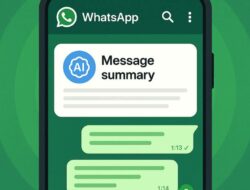
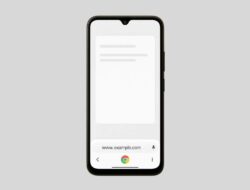
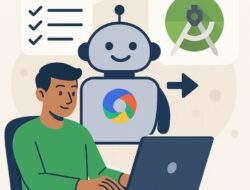
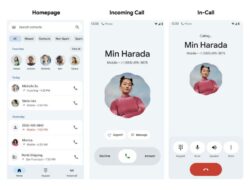

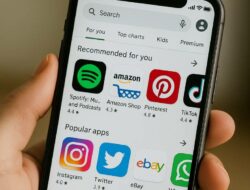



Leave a Comment